Il est tout à fait possible de connecter un appareil iPhone à la télé, peu importe la marque de cette dernière (Samsung, Sony, LG, Phillips…). Il est en effet très agréable de pouvoir brancher votre téléphone directement à la TV afin de pouvoir profiter de vos séries préférées en un rien de temps. Ainsi, vous trouverez dans cet article les différentes méthodes qui s’offrent à vous afin de pouvoir bénéficier d’une connexion écran TV depuis votre appareil iPhone, qu’il s’agisse d’une connexion à l’aide d’un câble, d’une connexion AirPlay, d’une connexion via la recopie écran, d’une connexion Apple TV ou encore via le Chromecast. Bonne lecture!
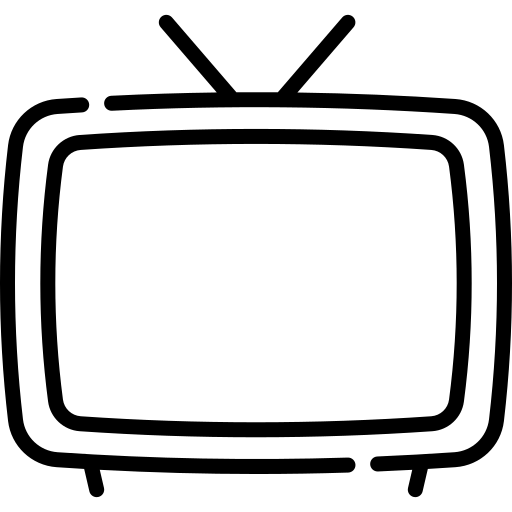
Connecter un iPhone à la télé à l’aide d’un adaptateur Lightning AV numérique et d’un câble HDMI
C’est le moyen le plus simple et le plus efficace de brancher votre iPhone à une télévision. Il vous suffira de brancher le câble HDMI à un port directement derrière votre écran TV puis de le brancher à votre adaptateur Lightning AV numérique qui lui-même sera branché à votre appareil iPhone. L’adaptateur Lightning AV numérique vous permet même de recharger votre appareil en même temps, puisqu’il est muni d’un port d’entrée de recharge.
Voici les étapes à suivre afin de brancher votre iPhone à une télévision à l’aide de l »adaptateur Lightning AV numérique:
- Branchez le câble HDMI à un port HDMI de votre écran TV
- Connectez le second embout à votre iPhone
- Allumez votre télé
- Sélectionnez la sortie HDMI correspondant au port sélectionné
L’écran de votre iPhone apparaitra alors à l’écran de votre TV. Vous n’avez plus qu’à choisir le programme que vous souhaitez visionner.
Projeter son écran d’iPhone sur la télévision grâce à Google Chromecast
Google Chromecast est en effet tout à fait compatible avec les appareils iPhone. Voici les étapes à suivre:
- Branchez votre Google Chromecast sur le port HDMI de votre choix sur votre télé
- Téléchargez l’app Google Home sur votre iPhone
- Assurez-vous que votre appareil soit bien connecté en Wifi
- Appuyez sur Ajouter sur l’écran d’accueil de l’application Google Home
- Appuyez sur Confirmer de nouveaux appareils
- Confirmez votre compte Google
- Rendez-vous dans la partie Réglages de votre iPhone
- Appuyez sur Wifi
- Sélectionnez le Wifi correspondant à votre Chromecast
- Branchez vous sur le bon canal HDMI sur votre TV
- Validez le code qui s’affiche à l’écran
- Téléchargez sur votre iPhone les apps qui vous permettent de projeter votre contenu sur la télé
- Lorsque vous lancez une vidéo ou un film sur votre iPhone, vous n’aurez plus qu’à lancer l’icône de partage afin que le contenu de votre iPhone soit projeté sur la télé
Brancher l’iphone à la TV avec AirPlay
AirPlay vous fera bénéficier d’une connexion sans fil entre votre télé et votre appareil iPhone. En effet, il vous suffira dans un premier temps de connecter votre iPhone au même réseau Wifi que votre Apple TV. Ensuite, voici les étapes à suivre:
- Recherchez et ouvrez le contenu vidéo que vous souhaitez diffuser sur votre téléviseur
- Appuyez sur l’icône AirPlay (un carré avec un triangle)
- Sélectionnez votre TV
Vous trouverez dans cet article les différentes étapes à suivre afin de projeter le contenu d’un appareil Macbook sur votre télévision.

